Com o aplicativo Alerta de Vendas, é possível criar um aviso pop-up para mostrar aos visitantes da sua loja quais produtos estão sendo vendidos em tempo real, ativando o senso de urgência e incentivando a efetivação de suas compras.
Na ferramenta, você consegue:
- Escolher em que lugar da tela a notificação irá aparecer;
- Personalizar os textos, dependendo de quando o pedido foi feito;
- Escolher as cores da notificação.
Passos de instalação
1. Acessar a nossa Loja de Aplicativos.
Você pode acessar diretamente por esse link 📱 Alerta de vendas — Loja de Aplicativos.
2. Com a página aberta, clicar em "Instalar aplicativo".
3. O seu Administrador Nuvemshop será aberto automaticamente para que aceite as permissões do aplicativo, clicando em "Aceitar e começar a usar".
4. Em seguida, você deve ler as informações de permissões do aplicativo e, estando de acordo, clicar em "Aceitar e começar a usar".
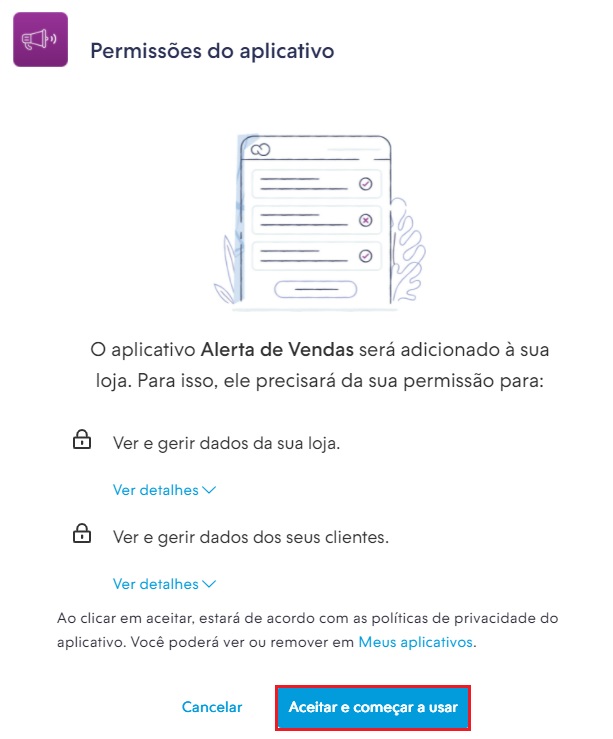
5. Vamos te redirecionar para o ambiente do aplicativo onde deverá criar uma conta ou fazer seu login, caso já possua um.
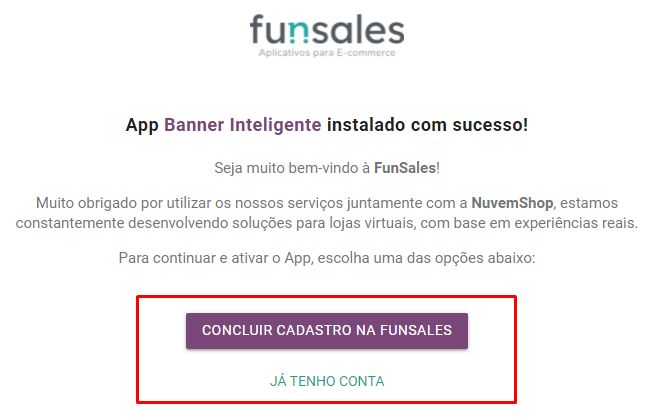
Success
Se já conectou a sua conta do Funsales antes de instalar o aplicativo, basta clicar no botão Continuar como "seu nome de usuário" para prosseguir.
6. Se precisar criar um cadastro, clicar no botão "Concluir cadastro na Funsales", selecionar o Idioma principal como PT-BR e preencher as informações solicitadas (Nome, e-mail, nome de usuário e senha). Ao finalizar, clicar em "Cadastrar".
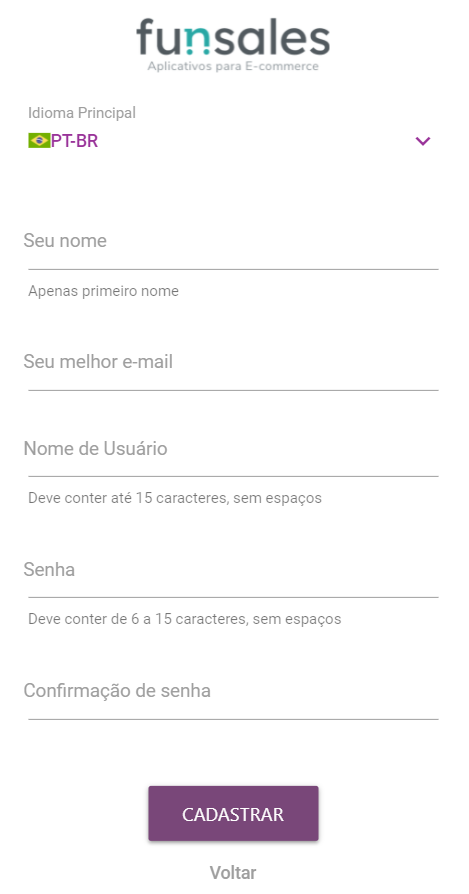
Info
Para novos assinantes, o Funsales oferece 7 dias de teste grátis.
7. Após efetuar seu cadastro, o Funsales direcionará você para uma página igual o exemplo abaixo:
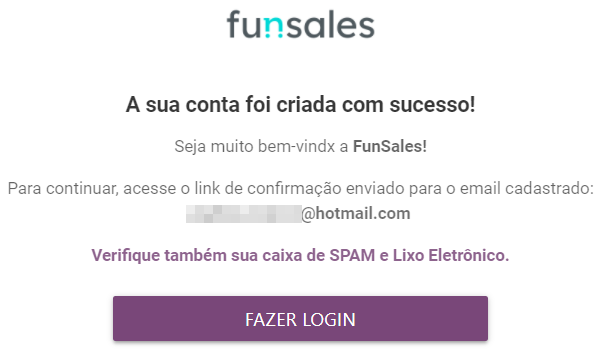
8. Após criar a sua conta, você receberá um e-mail no endereço cadastrado para confirmar sua conta. Ao abrir o e-mail, você deve clicar em "Confirmar" para validar o seu cadastro.
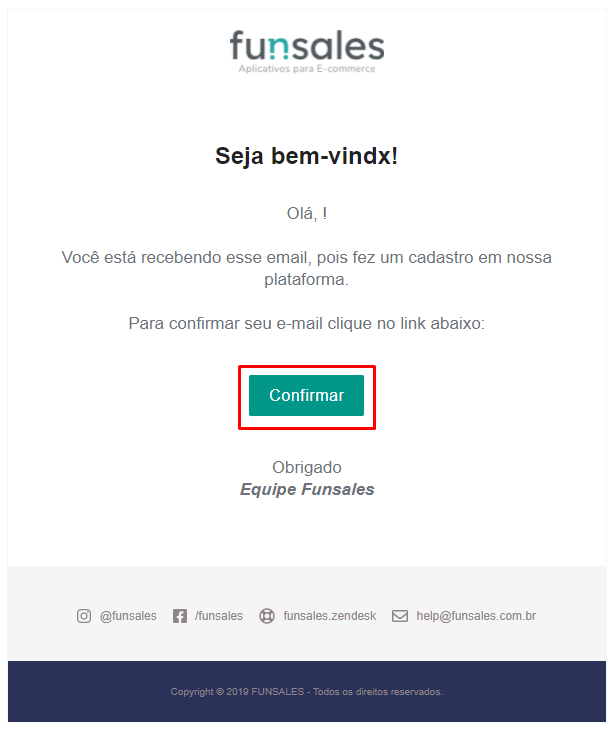
Success
Se não localizar a mensagem na caixa de entrada do seu e-mail, procure na caixa de spam (Lixo eletrônico).
9. Ao clicar em Confirmar, abrirá outra página do Funsales para você poder fazer o login com e-mail e senha cadastrados.
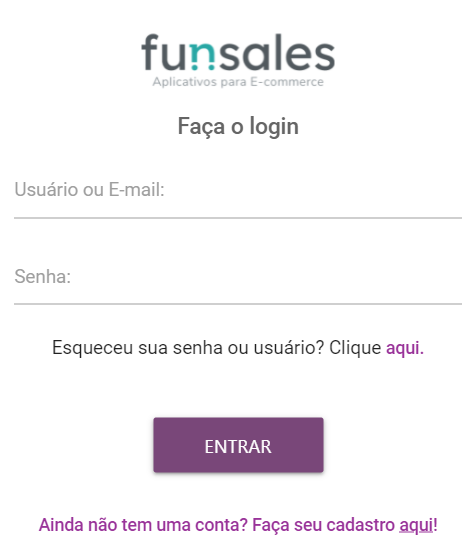
10. Fazendo o primeiro login, você ativará a sua conta no Funsales. Dentro do painel do aplicativo Brinde no Carrinho, ele solicitará para vincular sua loja.
Success
Verifique se o nome da loja e o usuário estão corretos. Caso estejam, clicar em "Sim" para vincular; se estiver incorreto, clicar em "Usar outro usuário".
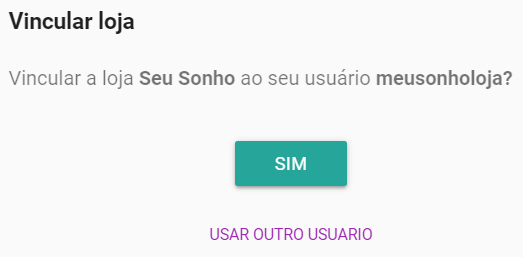
Pronto! 🙌
O aplicativo foi instalado em sua loja com sucesso.
Info
💬 Tem alguma dúvida sobre o funcionamento da ferramenta ou está com algum problema relacionado ao serviço do Alerta de Vendas?
Sugerimos acessar a página 🌐 Como configurar o aplicativo Alerta de Vendas? ou enviar um e-mail para 📧 atendimento@funsales.com.br. A equipe vai te dar todo o apoio que você precisa!


























